
آخر تحديث في

هل لديك مقطع فيديو على iPhone تريد تشغيله بشكل أسرع قليلاً؟ إليك كيفية تسريع مقطع فيديو على جهاز iPhone.
جهاز iPhone الخاص بك هو جهاز رائع لتسجيل مقاطع الفيديو ، ولكن إذا كانت بطيئة بعض الشيء ، فقد ترغب في تشغيلها بشكل أسرع قليلاً.
ببساطة - حان الوقت لتسريع الأمور قليلاً.
إذا قمت بتسجيل مقطع فيديو بالحركة البطيئة على جهاز iPhone الخاص بك ، فيمكنك تغيير سرعة التشغيل للقيام بذلك. حتى لو كان مجرد فيديو عادي ، يمكنك استخدام تطبيق iMovie على جهاز iPhone لتسريع الفيديو الخاص بك.
حان الوقت لتوضيح كيفية تسريع مقطع فيديو على جهاز iPhone ، فلنبدأ.
كيفية تسريع الفيديو على iPhone باستخدام iMovie
يمكنك تسريع أي فيديو لديك على جهاز iPhone الخاص بك استخدم تطبيق iMovie يأتي مثبتًا مسبقًا على جهاز iPhone الخاص بك. إذا كنت قد حذفته ، فيمكنك تنزيله مجانًا من App Store.
لتسريع فيديو iPhone باستخدام iMovie:
- قم بتشغيل ملف موفي تطبيق.
- انقر على فيلم في الجزء السفلي من الشاشة.
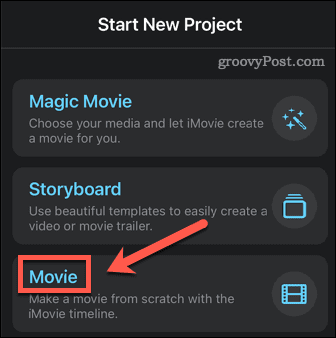
- إذا كان هذا الخيار غير مرئي ، فانقر فوق ابدأ مشروع جديد لجعلها تظهر.
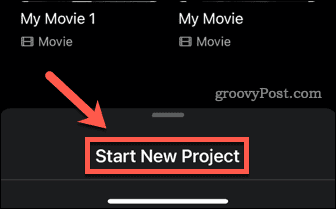
- في الزاوية العلوية اليسرى ، اضغط على وسائل الإعلام.
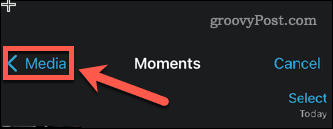
- انقر على فيديو.
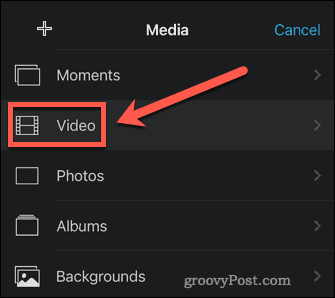
- انقر على الجميع أو أحد المجلدات الأخرى إذا كان هذا هو مكان الفيديو الخاص بك.
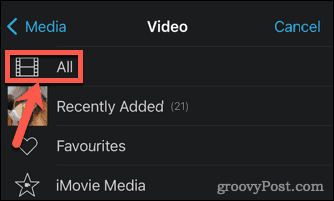
- قم بالتمرير عبر مقاطع الفيديو الخاصة بك وانقر فوق الفيديو الذي تريد تسريعه.
- اضغط على علامة الاختيار.
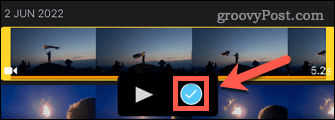
- في الجزء السفلي من الشاشة ، اضغط على إنشاء فيلم.
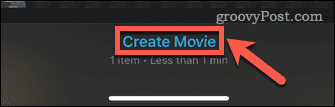
- اضغط على المقطع في الجدول الزمني.
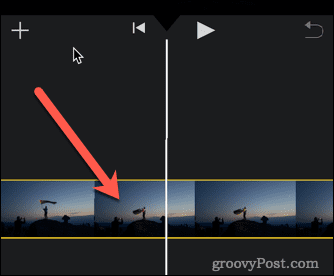
- اضغط على سرعة أيقونة.
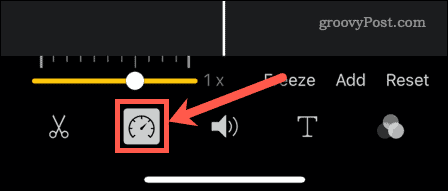
- اسحب شريط التمرير الأصفر إلى اليمين. كل علامة تقوم بتحريكها تزيد من سرعة التشغيل بمقدار الربع. الخيار الأسرع هو 2x السرعة.

- إذا كنت تريد تشغيل أقسام مختلفة من الفيديو بسرعات مختلفة ، فاسحب نهايات الأشرطة الصفراء في المخطط الزمني لتحريك بداية القسم.
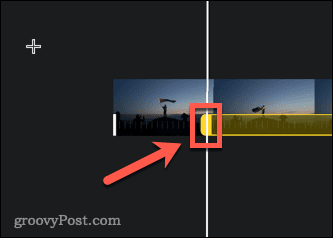
- سيتم إنشاء قسم جديد ، ويمكنك ضبط السرعة بشكل مستقل لكل قسم.
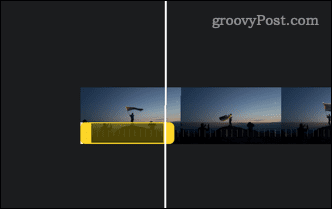
- بمجرد أن تصبح راضيًا عن مقطع الفيديو الخاص بك ، انقر فوق فعله.
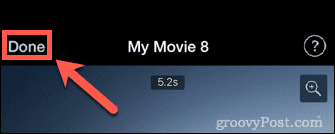
- اضغط على اسم الفيلم إذا كنت تريد تحريره.
- لحفظ الفيلم في مقاطع الفيديو بالكاميرا ، انقر فوق ملف يشاركملزمة أيقونة.
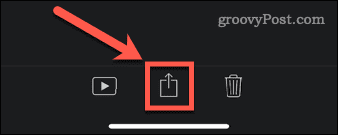
- قم بالتمرير لأسفل وانقر فوق حفظ الفيديو.
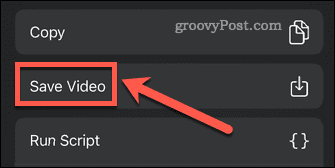
- سيتم تصدير الفيديو الخاص بك إلى ألبوم الكاميرا.
كيفية تسريع الفيديو بالحركة البطيئة على iPhone
إذا كان جهاز iPhone الخاص بك هو iPhone 5s أو أحدث ، فإن لديه القدرة على تسجيل مقاطع الفيديو في وضع الحركة البطيئة. تلتقط مقاطع الفيديو القياسية 30 إطارًا في الثانية على أجهزة iPhone. تلتقط مقاطع الفيديو بالحركة البطيئة 120 أو 240 إطارًا في الثانية. عندما يتم تشغيل كل هذه الإطارات بسرعات أبطأ ، تحصل على تأثير الحركة البطيئة.
إذا كنت قد سجلت مقطع فيديو بالحركة البطيئة ، فمن الممكن تسريعها ببضع نقرات فقط.
لتسريع الفيديو بالحركة البطيئة على iPhone:
- افتح الفيديو بالحركة البطيئة على جهاز iPhone الخاص بك.
- انقر على يحرر في الجزء السفلي من الشاشة.
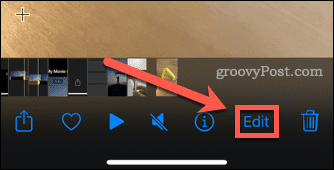
- سترى شريطًا يوضح أجزاء الفيديو التي تكون بالسرعة العادية وأيها تباطأ.
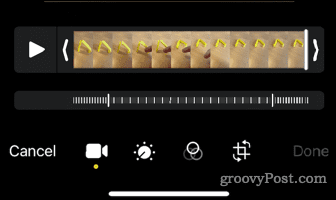
- اضغط مع الاستمرار على الشريط الموجود على الجانب الأيمن من قسم الحركة البطيئة.

- اسحبه على طول الطريق إلى اليمين.
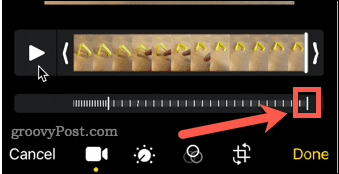
- اضغط مع الاستمرار على الشريط الآخر واسحبه إلى اليمين أيضًا.
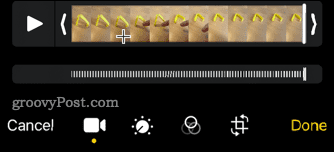
- يعرض المخطط الزمني بالكامل الآن مقطع فيديو بالسرعة العادية. صنبور فعله لحفظ التغييرات الخاصة بك.
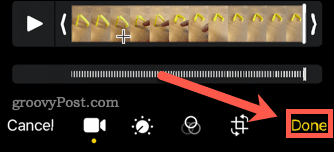
- سيتم الآن تشغيل الفيديو الخاص بك بالسرعة العادية.
التقط محتوى رائعًا بجهاز iPhone الخاص بك
تعد معرفة كيفية تسريع مقطع فيديو على iPhone طريقة واحدة فقط لإنشاء مقاطع فيديو رائعة على iPhone.
هل تعلم أنك تستطيع قم بتحرير مقاطع الفيديو الخاصة بك من تطبيق الصور?
قد ترغب أيضًا في بعض النصائح حول كيفية التقاط صور أفضل بكاميرا iPhone. بل من الممكن التقاط صور التعرض الطويل على iPhone.
كيفية البحث عن مفتاح منتج Windows 11 الخاص بك
إذا كنت بحاجة إلى نقل مفتاح منتج Windows 11 الخاص بك أو كنت بحاجة إليه فقط لإجراء تثبيت نظيف لنظام التشغيل ، ...
كيفية مسح Google Chrome Cache وملفات تعريف الارتباط وسجل التصفح
يقوم Chrome بعمل ممتاز في تخزين محفوظات الاستعراض وذاكرة التخزين المؤقت وملفات تعريف الارتباط لتحسين أداء متصفحك عبر الإنترنت. كيف ...
مطابقة الأسعار في المتجر: كيفية الحصول على الأسعار عبر الإنترنت أثناء التسوق في المتجر
لا يعني الشراء من المتجر أن عليك دفع أسعار أعلى. بفضل ضمانات مطابقة الأسعار ، يمكنك الحصول على خصومات عبر الإنترنت أثناء التسوق في ...
كيفية إهداء اشتراك Disney Plus ببطاقة هدايا رقمية
إذا كنت تستمتع بـ Disney Plus وترغب في مشاركتها مع الآخرين ، فإليك كيفية شراء اشتراك Disney + Gift مقابل ...



